Bài viết này sẽ hướng dẫn bạn khắc phục tình trạng iPhone, iPad bị chậm sau một thời gian dài sử dụng chỉ với một số mẹo nhỏ đơn giản.
Sau một thời gian dài sử dụng, chắc hẳn chiếc iPhone, iPad của bạn sẽ bị chậm đi gây ra sự khó chịu cho người sử dụng. Do đó, bài viết này sẽ hướng dẫn bạn cách khắc phục iPhone bị chậm với một số mẹo vặt nhỏ.
>>>
Bạn đang đọc: Chúng ta cần phải làm gì khi iPhone, iPad bị chậm?
Tổng hợp 7 tin đồn đáng tin về iPhone 8 bạn nên biết
>>>
iPhone 8 OLED sẽ sử dụng công nghệ 3D Touch mới
1. Reboot “cứng” huyền thoại
Với người dùng iPhone, iPad, mỗi khi máy bị đứng và không thể làm được bất kỳ điều gì khác thì reboot “cứng” là một thủ thuật vô cùng hiệu quả, có thể giải quyết gần như mọi vấn đề. Thứ nhất, reboot “cứng” vừa giúp máy thoát khỏi tình trạng bị đứng. Thứ hai, việc reboot này cũng giúp giải phóng toàn bộ bộ nhớ RAM, tắt hết mọi tiến trình đang chạy trên hệ thống do đó giúp máy chạy nhanh hơn đáng kể, và có thể thấy rõ được điều này.
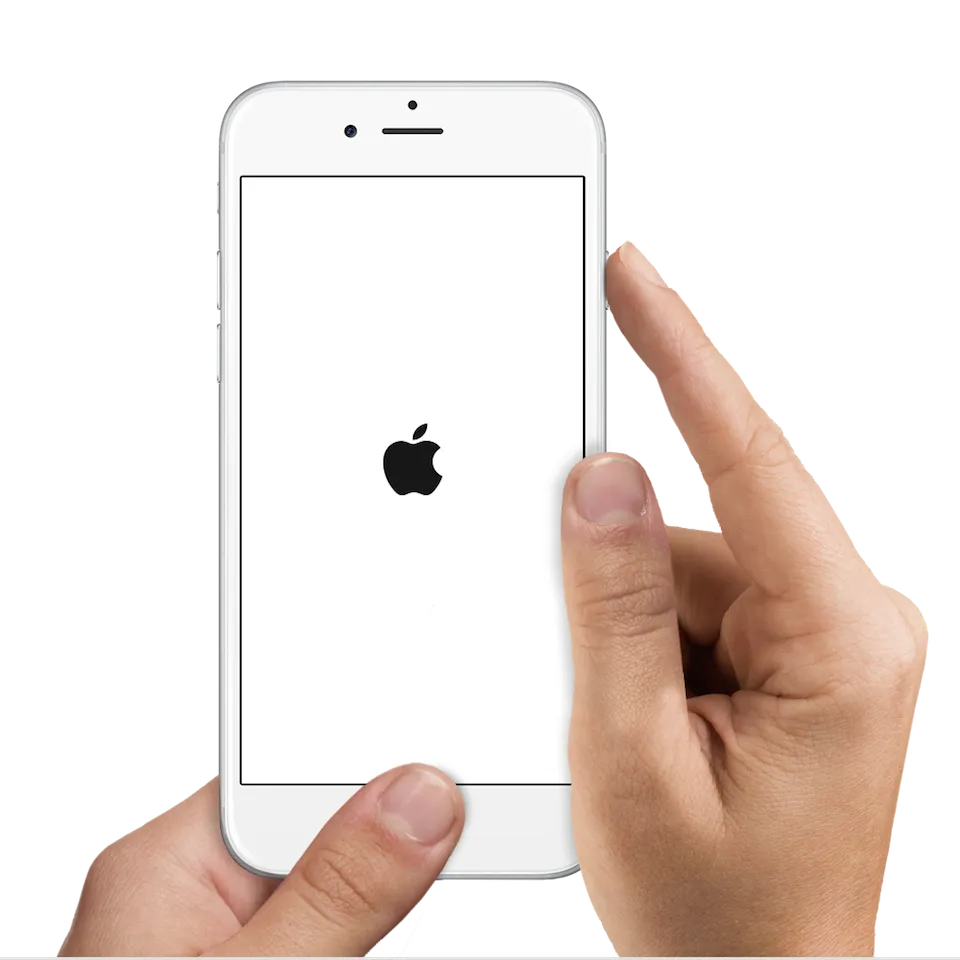
Để reboot “cứng”, bạn thực hiện như sau:
- Với iPad, iPhone 6S trở về trước, bạn cần nhấn giữ đồng thời nút Home và nút nguồn trong vòng 10 giây cho đến khi màn hình tắt đi, sau đó hiện lên logo quả táo thì ngừng.
- Với iPhone 7/7 Plus, cũng như các máy không có nút Home nhấn được, bạn hãy nhấn nút giảm âm lượng và nút nguồn trong vòng 10 giây, đến khi màn hình tắt đi, hiện lên logo quả táo thì ngừng.
2. Bật giảm hiệu ứng chuyển động
Mặc định khi bán ra, những chiếc iPhone, iPad sẽ được kích hoạt sẵn các hiệu ứng để giúp mọi chuyển động trở nên huyền ảo, “vi diệu hơn. Tuy nhiên, nhược điểm là hiệu ứng chuyển động sẽ khiến mọi thao tác của máy chậm đi hẳn, đơn giản vì máy sẽ phải dành khoảng nửa giây chỉ để chờ… hiệu ứng chuyển động chạy. Ngoài ra, các hiệu ứng chuyển động cũng sẽ gây hao tốn tài nguyên xử lý của máy.
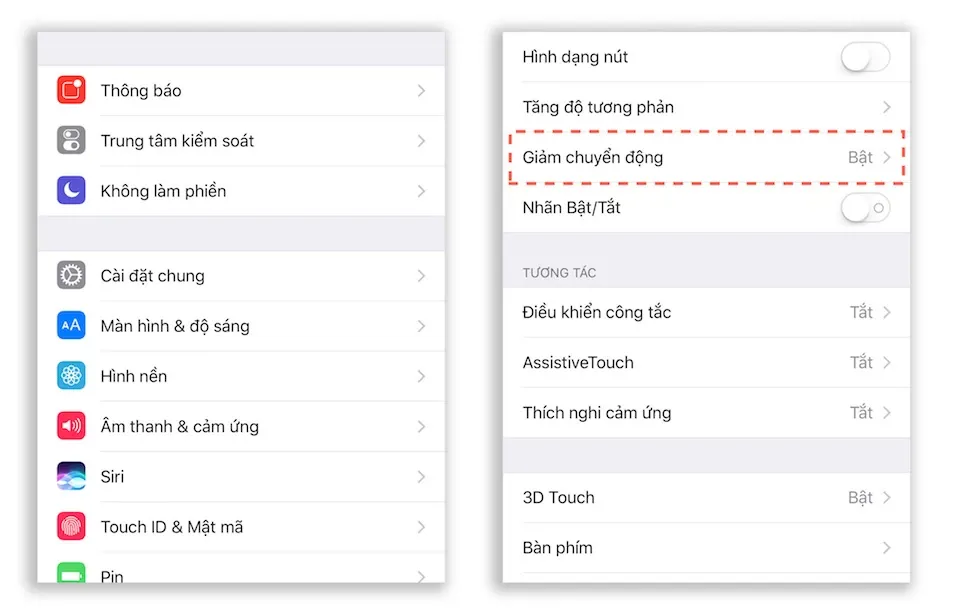
Do đó, cách tốt nhất để khiến iPhone, iPad không bị chậm là bạn nên kích hoạt chế độ giảm chuyển động (dùng để tắt đi các hiệu ứng chuyển động) bằng cách sau:
1. Vào Cài đặt > chọn Cài đặt chung > Trợ năng.
2. Tiếp theo bạn nhấn vào Giảm chuyển động và chọn Bật.
3. Tắt bớt các ứng dụng chạy nền
Thủ thuật tiếp theo để giúp iPhone, iPad không bị chậm là bạn hãy tắt bớt đi các ứng dụng chạy nền. Vì về mặt lý thuyết, những ứng dụng chạy nền gây hao tốn khá nhiều tài nguyên của máy để xử lý các hoạt động như làm mới nội dung, gửi thông báo,… từ đó khiến máy chậm hơn. Do đó, cách tốt nhất là bạn nên tắt hết tất cả những ứng dụng chạy nên, hoặc chỉ để lại một vài ứng dụng quan trọng bạn thường dùng như Facebook, Messenger, Gmail,…
Tìm hiểu thêm: Tiết lộ bí mật về bộ phận quan trọng nhất của quạt điều hòa – motor
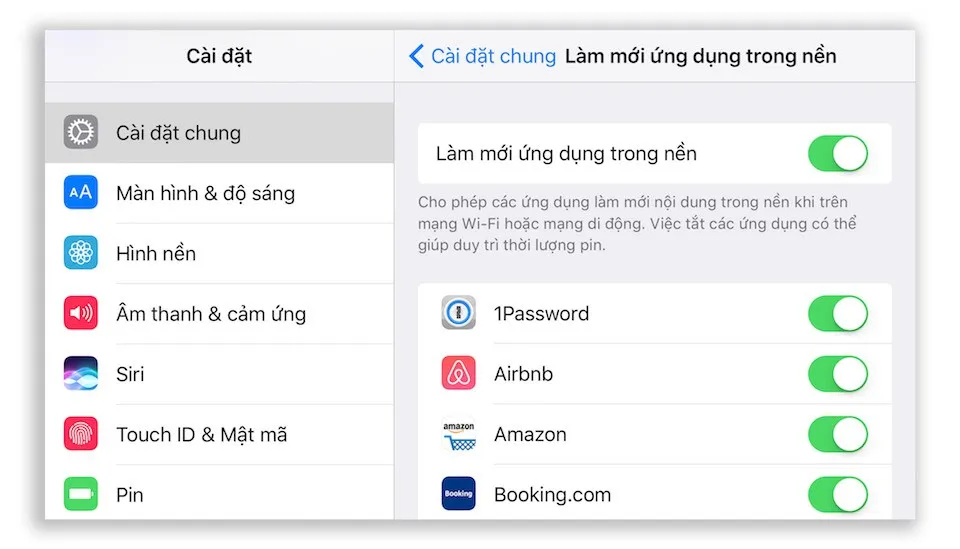
Để tắt các ứng dụng chạy nền, bạn hãy thực hiện như sau:
1. Vào Cài đặt > Cài đặt chung > chọn Làm mới ứng dụng trong nền.
2. Sau đó, bạn hãy tắt hoặc bật các ứng dụng tùy theo nhu cầu sử dụng của mình.
4. Gỡ bỏ những ứng dụng mới cài có khả năng gây lỗi hệ thống
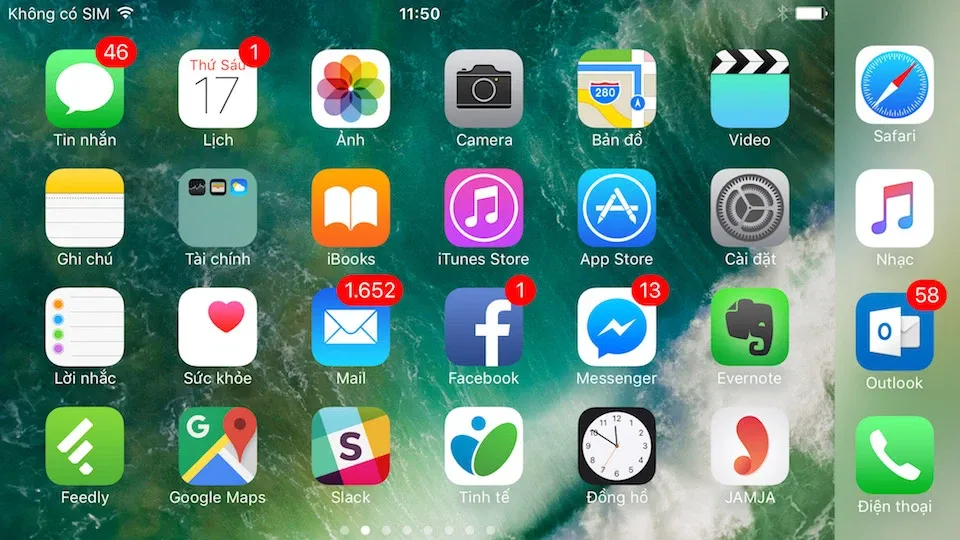
Trong tất cả các ứng dụng được cài vào trong iPhone, iPad sẽ có một vài ứng dụng mới cài có khả năng cao gây ra lỗi cho hệ thống. Chẳng hạn, bạn mới cài vào máy ứng dụng tên là A, đột nhiên hệ thống hoạt động chậm hơn hẳn và thậm chí gây đứng máy, trong khi trước khi cài ứng dụng A thì hệ thống hoạt động rất bình thường. Từ đó có thể kết luận rằng ứng dụng A khả năng cao đã gây ra lỗi hệ thống, và bạn nên xóa ứng dụng này đi để máy hoạt động mượt mà, trơn tru như trước.
5. Nếu những cách trên không dùng được, bạn hãy reset điện thoại lại từ đầu
Reset lại iPhone, iPad cũng giống như bạn cài lại Win trên máy tính. Điều này vừa giúp máy có thể trở về tình trạng ban đầu như mới “xuất xưởng”, vừa giúp xóa bỏ đi tất cả những xung đột, hay lỗi hệ thống đang có, từ đó giúp máy chạy nhanh hơn hẳn. Tuy nhiên, bạn cần lưu ý nên sao lưu toàn bộ dữ liệu cũng như sạc đầy pin cho thiết bị trước khi thực hiện reset máy nhé.

>>>>>Xem thêm: Trải nghiệm giao diện và tính năng camera mới được cập nhật trên Facebook Messenger
Để reset iPhone, iPad, bạn thực hiện như sau:
1. Vào Cài đặt > Cài đặt chung > Đặt lại.
2. Chọn Xóa tất cả nội dung và cài đặt.
3. Khi đó, máy sẽ xác nhận lại yêu cầu của bạn, bạn cần phải nhấn vào nút Đồng ý để tiếp tục quá trình.
4. Quá trình reset máy sẽ diễn ra nhanh hoặc chậm tùy theo tốc độ xử lý, cũng như dung lượng bộ nhớ trên chiếc iPhone, iPad của bạn.
Nguyễn Nguyên
Theo: Tinh Tế

